
Vea más sobre: Blu-ray Creator to Burn HD (iPhoto) Fotos Presentación de diapositivas a Blu-ray para ver en la televisión grande.
Fotos para Mac (el sucesor de iPhoto) no es solo una colección de imágenes. Si regularmente está tomando fotos, es probable que las importe a la aplicación de fotos, combinada con videos y/o canciones, para hacer impresionantes presentaciones de diapositivas y luego compartir todo tipo de maneras excelentes: Facebook, Twitter, YouTube, iCloud. A veces es bueno quemar iPhoto/ Photos Presentación de diapositivas a un DVD para preservar los preciosos recuerdos y compartir con la familia.
Sin embargo, las fotos en sí no tienen opción ni capacidad para ayudarlo a quemar presentaciones o proyectos (libros, calendarios, impresiones, tarjetas) a los discos. Si desea una forma de quemar fotos, presentación de diapositivas para DVD en Mac que se reproducirá en un reproductor de DVD normal, necesitará usar un programa de quema de disco de terceros.
DVD Creator for Mac es lo que vamos a presentar hoy para grabar la presentación de diapositivas exportadas de fotos a DVD en Mac. Puede tomar casi cualquier archivo de películas, música y/o fotos que tenga y grabar en un DVD en blanco, e incluye la capacidad de crear y administrar capítulos, personalizar la plantilla de menú. Incluso le permite hacer una edición básica para mejorar el video.
Si tiene una presentación de diapositivas de fotos en Windows Machine copiada de una Mac o enviada por un amigo, puede usar DVD Creator para Windows para crear un DVD a partir de la presentación de diapositivas de fotos.
Para preparar el proceso de quema, primero debe representar sus fotos, presentación de diapositivas como un archivo de video utilizando el botón «Exportar» en la ventana de la barra de herramientas de las fotos, configurar las opciones necesarias como desee en la apertura del diálogo y luego seleccione OK para comenzar la exportación y esperar hasta que esté completa.
Nota: Iphoto 9.6 todavía se está ejecutando en OS X Yosemite y El Capitan para hacer presentaciones de diapositivas, pero le sugerimos que actualice las fotos en caso de que se use un problema innecesario.
Hoy hemos venido con una guía directa de instrucciones, que describe cómo convierto la presentación de diapositivas de fotos en DVD en macOS. En realidad, el proceso no es diferente, independientemente de la versión de Windows que esté ejecutando.
Paso 1: Importar fotos Presentas de diapositivas que desea grabar en DVD
Para agregar un espectáculo de diapositivas creado en fotos para Mac o una lista de otras, desde el área central de la ventana del programa, simplemente seleccione el gran icono «+». Explore el directorio donde se encuentra su presentación de diapositivas.
Alternativamente, arrástrelos y suelte a la zona en blanco de la interfaz principal.
Paso 2: Edite los elementos de presentación de diapositivas (opcional)
Después de que se cargan las colecciones de fotos, se le da potencia para editarlas. Puede hacer esto al presionar la «edición» apareció en el lado inferior derecho del elemento.
Al editar ventanas, puede recortar y recortar el video, aplicar algunos efectos especiales, poner marcas de agua personales e incluso rotar el ángulo de visualización.
Paso 3: seleccione un menú DVD preinstalado o no
Learn more: Cómo grabar video en Mac: 4 formas fáciles y rápidas
También hay muchas plantillas de menú, si lo necesita, hermosas plantillas de menú en la pestaña «Menú», puede elegir entre estas fotos Presentación de diapositivas al convertidor DVD para Mac, cada una de las cuales tiene opciones de personalización para fondo, botones, marco y texto.
En el fondo, puede agregar su propia música e imagen que desea incluir en su presentación de diapositivas, lo cual es genial si está creando un disco como un regalo especial para abuelos o niños.
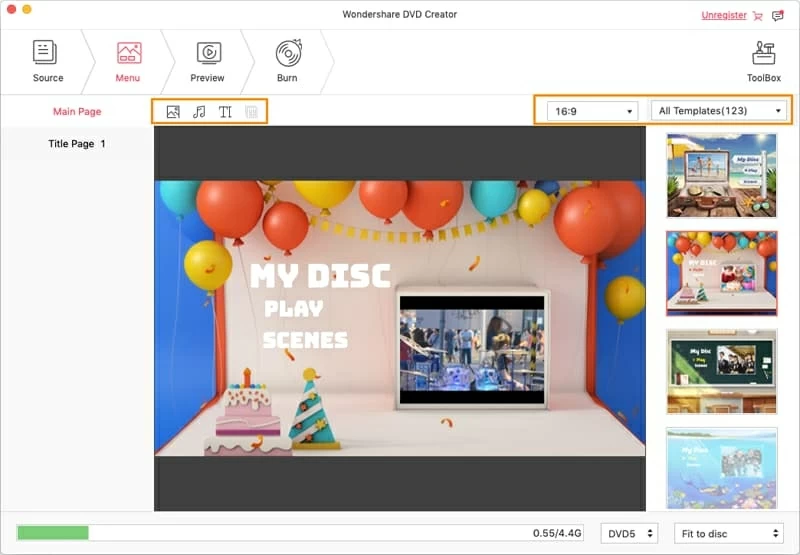
Paso 4: Convierta las fotos de presentaciones de diapositivas en DVD en Mac
Si todo está bien, puede obtener una vista previa de su proyecto de DVD haciendo clic en la pestaña «Vista previa» junto a «Menú» para ver cómo se ve.
A continuación, inserte un disco DVD-R en blanco en su unidad Mac. Todo lo que queda por hacer es presionar la pestaña «Burn» en la parte superior, al abrir el cuadro de diálogo, escriba un nombre para el disco en el campo Nombre si es necesario y seleccione «Burn» para comenzar a grabar las presentaciones de diapositivas de iPhoto/ Photos en DVD en Mac.
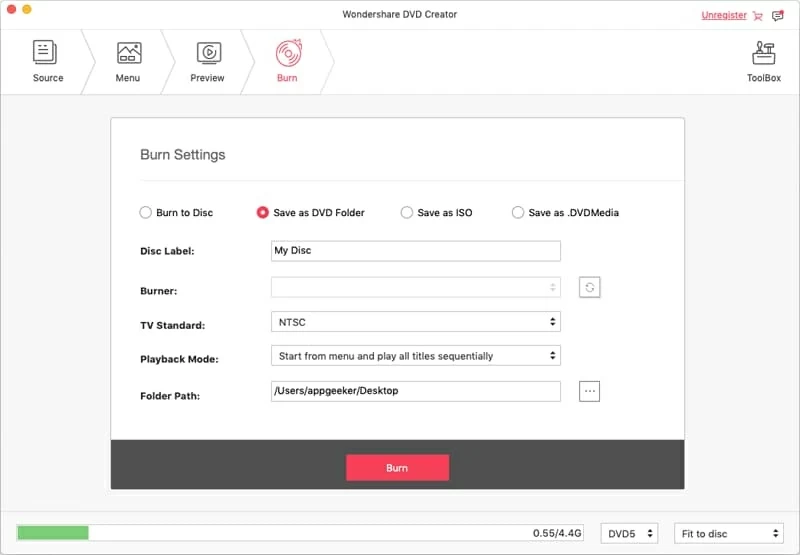
Después de finalizar el proceso de quema, ¡su DVD de presentación de diapositivas está listo para mirar!
¡Divertirse!
Artículos relacionados
No se puede actualizar iPhoto porque no está disponible en la tienda de aplicaciones
Cómo exportar la presentación de diapositivas de iPhoto como película QuickTime
